プロジェクトを編集する
概要
TimeTracker NXで管理しているプロジェクトを一覧表示し、実績工数や終了状態を簡単に確認することができます。
また、プロジェクトを開かなくてもプロジェクトの設定を変更することができます。
プロジェクトの管理に関する機能をご紹介します。
共通手順
プロジェクトを管理するにあたり、共通の前提として以下の操作をまず行います。
-
TimeTracker NXのグローバルナビでログイン名をクリックする。
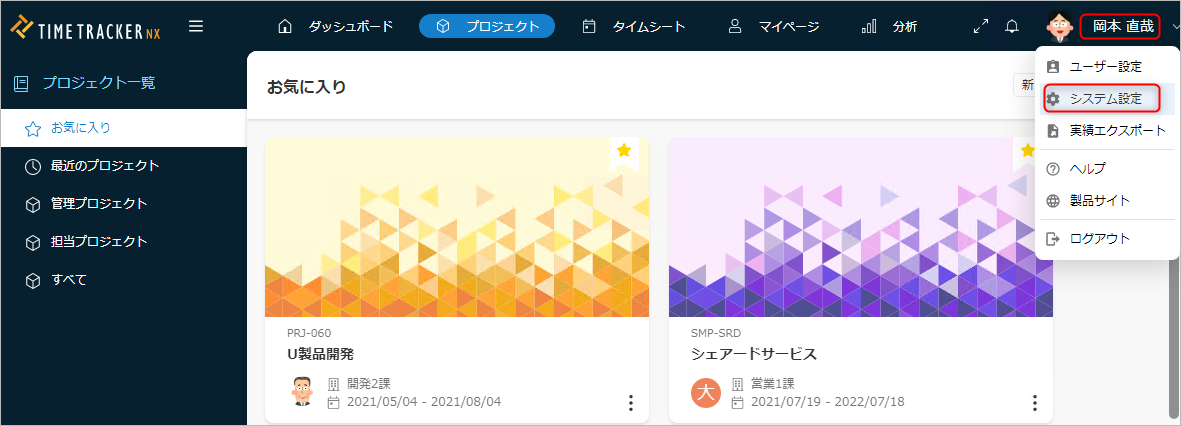
-
「システム設定」を選択する。
-
ローカルナビの「プロジェクト」をクリックする。
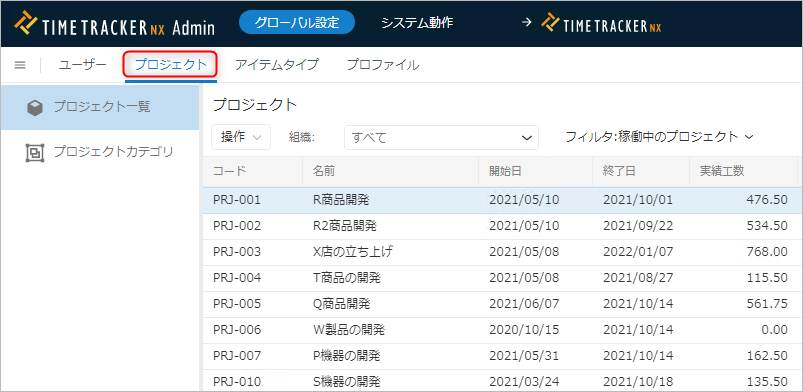
プロジェクトの稼働状態を変更する
プロジェクトを終了にする
活動が終了したプロジェクトは、「終了」のフラグを設定します。
TimeTracker NX上 では、終了したプロジェクトは以下のように扱われます。
- データ自体は残ります。プロジェクトの計画/実績情報も参照できます。
- タイムシートのワークアイテムツリーに対象プロジェクトが表示されません。
操作手順
- 対象のプロジェクトを選択する。 複数選択する場合は、Shift や Ctrlを押しながらプロジェクトを選択します。
- プロジェクト一覧の上部にある「操作」をクリックする。
- 「終了する」を選択する。
プロジェクトを稼働中の状態に戻す
終了済みのプロジェクトを、稼働中の状態に戻すことができます。
稼働中の状態に戻したプロジェクトは、タイムシートのワークアイテムツリーに表示され、
また新たに実績工数を入力できるようになります。
操作手順
- 対象のプロジェクトを選択する。 複数選択する場合は、Shift や Ctrlを押しながらプロジェクトを選択します。
- プロジェクト一覧の上部にある「操作」をクリックする。
- 「稼働中にする」を選択する。
プロジェクトのロックを解除する
ロックとは特定のプロジェクトを誰も編集できなくなっている状態を指します。
ロックされているプロジェクトを強制的に解除し、プロジェクトを編集を可能にすることができます。
操作手順
- 対象のプロジェクトを選択する。
複数選択する場合は、Shift や Ctrl を押しながらプロジェクトを選択します。 - プロジェクト一覧の上部にある「操作」をクリックする。
- 「ロックを解除する」を選択する。
プロジェクトを削除する
プロジェクト単位でデータを削除することが可能です。
プロジェクトに紐づく実績工数もあわせて削除されます。
プロジェクトを削除すると、そのプロジェクトは以下のようになります。
- プロジェクト画面で表示できなくなります。
- プロジェクトを選択するダイアログで選択できなくなります。
- 削除したプロジェクトは復元できません。
プロジェクトを削除してもデータベース容量は削減できませんのでご注意ください。
操作手順
- 対象のプロジェクトを選択する。
複数選択する場合は、Shift や Ctrlを押しながらプロジェクトを選択します。 - プロジェクト一覧の上部にある「操作」をクリックする。
- 「削除する」を選択する。
プロジェクトの権限を設定する
システムでの権限がないユーザーに対して、各プロジェクトで個別に権限を設定することができます。
ユーザー向け機能である「プロジェクト」の画面でも権限設定は可能ですが、Admin画面からも設定できます。
操作手順
- 対象のプロジェクトを選択する。
- プロジェクト一覧の上部にある「操作」をクリックする。
- 「セキュリティ設定」を選択する。
- 「プロジェクトのセキュリティ設定」ダイアログで対象を選択する。
- プロジェクトの権限に対して「許可」または「拒否」を設定する。
- 「プロジェクトのセキュリティ設定」ダイアログにセキュリティを設定する対象が表示されない場合は「+」をクリックし、
「追加」ダイアログで対象を指定します。 - 「追加」ダイアログの右上にある「種類」を切り替えることで、追加する対象を変更することができます。
プロファイルを更新する
システムで定義したプロファイルの変更を、後からプロジェクトに反映したい場合、
各プロジェクト一つ一つ反映することは手間がかかります。
そのような場合に、システム管理画面から複数のプロジェクトをまとめて更新できます。
操作手順
-
対象プロジェクトを選択する。
・プロファイルが更新されているプロジェクトは「継承元プロファイル」欄が「更新あり」になります。
・複数選択する場合は、Shift や Ctrl を押しながらプロジェクトを選択します。 -
プロジェクト一覧の上部にある「操作」をクリックする。
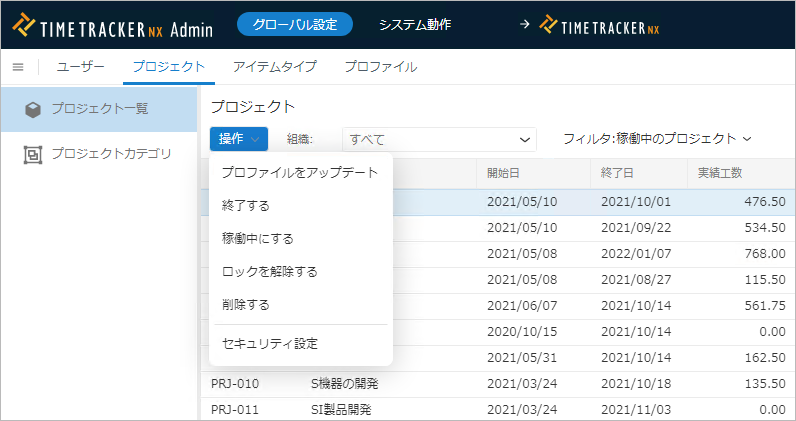
-
表示されるメニューから「プロファイルを更新する」を選択する。
-
プロジェクトでカスタマイズした内容の扱いについて、以下のどちらかを選択する。
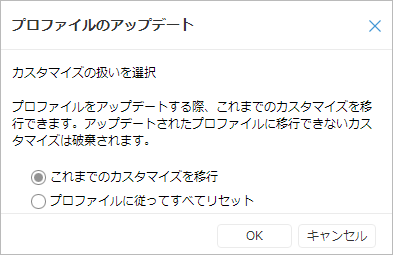
・これまでのカスタマイズを移行:プロジェクトでカスタマイズした内容も残します。
・プロファイルに従ってすべてリセット:プロジェクトでカスタマイズした内容を破棄します -
「OK」をクリックする。
操作が完了すると、「継承元プロファイル」欄が「更新なし」に更新されます。